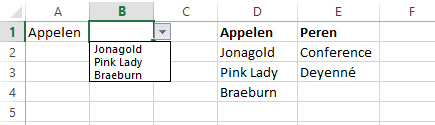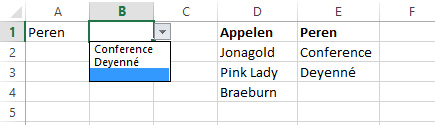Men noemt dit ook wel eens ‘getrapte validatie’. Ons werkblad ziet er als volgt uit:

We willen graag een keuzelijst in cel A1. Deze maken we als volgt:
- Ga in cel A1 staan, klik in het lint op ‘Gegevens’ en vervolgens op ‘Gegevensvalidatie’. Vul het venster als volgt in:
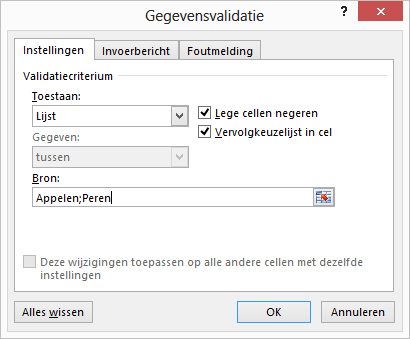
Zoals je kan zien; gaan we de keuze krijgen tussen ‘Appelen’ en ‘Peren’.
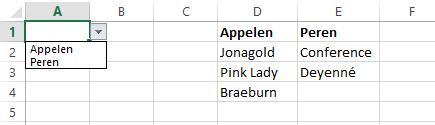
- Vervolgens willen we graag een tweede keuzelijst in cel B1; die pas gevuld wordt nadat er een keuze gemaakt wordt in keuzelijst A1.
De bedoeling is dat als in A1 voor ‘Appelen’ gekozen wordt, dat dan alleen Appelen (cellen F2:F4) zichtbaar zijn in keuzelijst B1 en bij de keuze voor ‘Peren’ alleen Peren (cellen G2:G3). - Ga in cel B1 staan, klik in het lint op ‘Gegevens’ en vervolgens op ‘Gegevensvalidatie’. Vul het venster als volgt in:
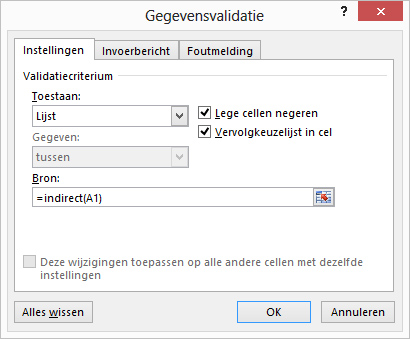
- Nadat je op OK drukt, krijg je volgende melding:

- Klik gewoon op ‘Ja’.
De laatste stap is het benoemen van de bereiken.
- Selecteer bereik F2:F4, klik in het Naamvak en typ hier: ‘Appelen’. Druk vervolgens op Enter.
- Selecteer bereik G2:G3, klik in het Naamvak en typ hier: ‘Peren’. Druk vervolgens op Enter.
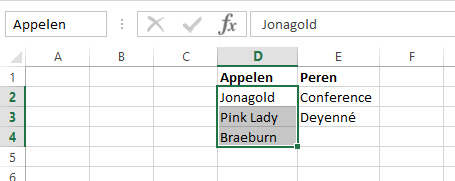
- Als je nu in keuzelijst A1 een keuze maakt; zal keuzelijst B1 automatisch gevuld worden met de mogelijke keuzes.